Lo Último en IP@P
- Stellar Data Recovery revoluciona la recuperación de archivos perdidos en discos duros externos
- Goblin Mine: La Estrategia Económica Detrás del Juego de Minería que está Fascinando a Todos
- Estos son los nuevos Cargadores UGREEN: potencia y portabilidad en dos versiones que no te puedes perder
- UGREEN Nexode Pro: El Cargador Ultradelgado que revoluciona la carga de dispositivos móviles
- La computación en la nube está transformando los juegos Online y estas son sus grandes ventajas
A pesar de tratarse de un mini PC y de ser de tamaño bastante reducido se puede decir que son muy potentes por dentro, de ahí la principal razón de todos los usos que se le puede dar a esta placa.
Es así como la misma se puede llegar a convertir en un centro multimedia o bien sea para tener un servidor web casero donde puedas almacenar tu sitio web o cualquier página que quieras como blog personal.
De esta forma estas placas Raspberry Pi tienen una infinidad de usos que puedes aprovechar en todo momento. Es así como aquí te explicaremos como crear tu propio servidor web desde cero como un experto.
¿Cuál es la finalidad de utilizar una Raspberry Pi como servidor web casero?
Hoy en día resulta prácticamente imposible poder encontrar opciones de web Hosting gratis, ya que ninguna te va a ofrecer todo lo que realmente necesitas para montar tu sitio web. Es por ello que una muy buena alternativa es la de crear tu propio servidor web casero mediante una Raspberry Pi. Sin embargo, debes tener claro que el hardware de esta placa tiene ciertas limitaciones.
Es así como la Raspberry Pi muestra ciertas limitaciones para los alojamientos de páginas web complejas como lo pueden ser tiendas online o páginas de contenido dinámico, así como para aquellas páginas que tienen muchos visitantes. Además, hay que mencionar que este microordenador tiene un escaso ancho de banda de la conexión a Internet, lo que se puede convertir en un obstáculo para desempeñarse correctamente como un servidor.
Pero lo cierto de todo esto es que este microordenador si es apto para algunos campos de aplicación, por lo que te ofrecerá muy buenos resultados. De esta forma puede comenzar a ser empleado como servidor local con conexión a Internet o bien sea para usarse dentro de una red corporativa. Entre algunas de sus funciones te permitirá testear páginas web que estén online o páginas web completas de reducido tamaño y que no tengan un número tan elevado de visitantes.
También hay que mencionar que se puede gestionar para configurar programas para la domótica como el encendido y apagado de luces, control de puertas, calefacción, entre otras o bien sea para gestionar una nube propia. Uno de los principales beneficios que vas a conseguir al momento de usar tu Raspberry Pi como Web Server es que te va a disminuir los gastos de corriente que todo esto conlleva, ya que para ello es obligatoria una conexión de corriente eléctrica como una conexión a Internet, pero esta no suele sobrepasar los 5 W.
Esto quiere decir que los gatos de corriente eléctrica por un funcionamiento continuo del Web Server serán prácticamente nulos. Además, de los gastos de adquisición de los componentes requeridos son mínimos. De esta forma, si la placa es usada para este tipo de aplicaciones de bajos recursos y tamaño, entonces te podrá ofrecer un muy buen servicio para el alojamiento del sitio.
Ventajas de usar tu Raspberry Pi como servidor web ¿Por qué debería preferir en lugar de un server gratuito?
Tal cual como ya se mencionó en el apartado anterior, al día de hoy resulta muy difícil poder conseguir un server gratuito de calidad, ya que básicamente ninguno de ellos te va a ofrecer todo lo que realmente necesitas, por lo que se pueden considerar como una opción poco viable.
Si bien es cierto, las posibilidades que se pueden conseguir con una Raspberry Pi en este sentido también están limitadas, ya que para garantizar su funcionamiento debe trabajarse con sitios web pequeños y con pocas visitas. Esto quiere decir que puede resultar una muy buena alternativa para aquellos usuarios que apenas están comenzados. Además, todo esto se convierte en algo muy positivo para la mayoría sobre todo porque crear un servidor web actualmente es muy complicado y costoso.
Por lo tanto, aquí te vamos a enseñar cuales son las principales ventajas de usar esta placa como tu servidor web casero sin mucha inversión:
Te ofrece versatilidad como servidor casero
No solo vas a tener la oportunidad de usar la Raspberry Pi como un Web Server local, sino que también vas a poder utilizar este microordenador para muchas cosas más, como lo puede ser crear tu propia VPN para poder acceder desde tu red a cualquier lugar del mundo.
Montar tu propio NAS, convertirla en un centro multimedia para reproducir audios y vídeos en 1080 x sin inconvenientes e incluso vas a poder usarla como consola de videojuegos o como un sistema de videovigilancia casero.
Como servidor casero silencioso y de bajo consumo
Como ya se te mencionó en el post, los servidores web suelen generar un alto consumo de corriente eléctrica ya que siempre necesitan estar conectados a ella. Es por ello que al usar la Raspberry Pi esto se convertirá en una ventaja gracias a su bajo consumo eléctrico. Y es que la misma suele gastar la electricidad que gasta un smartphone o Tablet mientras se carga, lo que se puede considerar casi nulo.
Esto quiere decir que nada de esto va a afectar tu factura de luz por lo que evitaras que este gasto te aumente y segundo se podrá ahorrar al no tener que contratar un Hosting. Pero esto no lo es todo, no solo te permite ahorrar dinero en estos sentidos, sino al no tener tampoco partes móviles no va a generar un ruido molesto, por lo que podrá funcionar correctamente de manera silenciosa.
Al no generar ningún tipo de ruido vas a poder instalarlo en tu propia habitación y así tener un control del mismo en todo momento. Por lo tanto, si no estás buscando crear una página tan grande como Facebook, Google o cualquier otra, y solo quieres crear una página en WordPress o Blog, entonces comenzar a usar esta placa como servidor web puede resultar una muy buena alternativa para ti.
¿Cuáles son las mejores Raspberry Pi para utilizar como servidor web? Los modelos más rentables
Hoy en día se pueden encontrar diferentes versiones y modelos de las placas Raspberry Pi disponibles en el mercado, es así como aquí te vamos a enseñar cuáles de ellas son las mejores que puedes utilizar como servidor web casero.
Para ello sigue detalladamente el listado que te enseñaremos a continuación:
Raspberry Pi 2
Este modelo de microordenador es una buena opción para llevar a cabo estos tipos de proyectos, esto quiere decir que si cuentas con una de estas no tendrás que adquirir un nuevo modelo para poder crear tu propio server web en casa. Es así como este modelo Pi 2 B a como fue actualizado cuenta con una potencia de cálculo bastante superior a las versiones anteriores.
Monta un SOC Broadcom BCM2836, un procesador ARM Cortex A7 de cuatro núcleos a 900 MHz, y 1 GB de SDRAM. De la misma manera mantiene lo que es el chip gráfico VideoCore IV y cuenta con 4 puertos USB, puerto Ethernet, la tarjeta micro SD, y el número de pines GPIO es de 17.
Raspberry Pi 3 Model B / B+ /A+
Sin duda alguna este modelo de placa se ha convertido en uno de los más interesantes de todos, y es que la misma cuenta con una gran cantidad de accesorios que te permitirán ahorrar dinero y consumo de energía, lo que se convierte en un buen factor si la quieres usar como un servidor web local o casero.
También hay que mencionar que genera muy poco calor por lo que no tiene problemas de calentamiento. Cuenta con un puerto HDMI y podrán alimentarse energéticamente con un cargador estándar o desde el USB con un ordenador, lo más recomendable es que sea de 5V y 2.5 A.
Entre los tres modelos disponibles de esta versión se debe decir que el Pi 3 Model B+ es el más completo de todos. La diferencia entre los tres modelos de esta versión son muy escasas y están mayormente marcadas en las CPU, el salto al WiFI AC y una conexión Ethernet con mayor transferencia de datos y que ofrece la posibilidad de alimentarla desde el puerto USB. En el caso de la Pi 3 Model A+, la misma suele tener un tamaño más reducido, así como menos especificaciones y por obvias razones un precio más bajo.
A pesar de tener menos memoria RAM, la ausencia del conector RJ45 para las conexiones de red y una gran reducción de puertos USB donde solo tiene 1, sigue siendo una placa que te puede ayudar a llevar a cabo un sinfín de proyectos. Es así como de estos tres modelos se puede decir que los modelos Pi B / B+ son los más adecuados para crear tu Web Server en casa, ya que te ofrecerán todo lo necesario para que puedas lograrlo y de esa forma poder administrar tus propios sitios web de reducido tamaño.
Raspberry Pi Model 4B
Para finalizar te presentamos este modelo de placa la cual ha sido la última en ser lanzada, por lo que claramente es la más potente y completa de todas. Esto quiere decir que sería la mejor opción al momento de crear tu servidor Web en casa. Sin embargo, hay que mencionar que tiene un precio que está alrededor de los 55 euros en el mercado. Hay que mencionar que uno de sus aspectos a destacar es el alto rendimiento que tiene, todo esto es gracias a las especificaciones de su procesador y a su memoria de acceso aleatorio que llega a los 8 GB.
Todo esto ha permitido que puedan emplearse en ella aplicaciones que sean más exigentes en RAM, como lo puede ser el formato de servidor o de escritorio. También hay que mencionar que cuenta con una gran cantidad de opciones de puertos, es así como esta placa incluye lo que son puertos USB 3.0 y puertos 2.0, contando ahora con un estándar que ofrece una mayor transferencia de datos.
De la misma manera ha incluido dos HDMI, lo que permite que pueda usarse como multimonitor, cuenta con un nuevo procesador gráfico que ofrece una salida de vídeo de 4k y 60 HZ de tasa de refresco. Para finalizar se debe mencionar que esta última versión de la Raspberry te permitirá aprovechar de una mejor manera las redes WIFI AC y cuenta con un soporte para Bluetooth 5.0. Esto quiere decir que el acceso a Internet no será ningún problema al momento de crear tu propio Web server.
Materiales y requisitos para usar Raspberry Pi como servidor ¿Qué necesito para realizar todo el trabajo?
Para poder usar tu Raspberry Pi como un servidor va a ser necesario que cumplas con ciertos requisitos y materiales para ello.
Los cuales te los vamos a enseñar a continuación:
- Una placa Raspberry Pi.
- Una tarjeta micro SD con el sistema operativo Raspbian.
- Una conexión a Internet ya sea mediante un cable de red Ethernet o mediante WLAN.
- Un suministro de electricidad a través de un cable micro USB.
Teniendo en cuenta que los servidores web trabajan en modo “headless” es decir, sin pantallas ni dispositivos y representa la variante con un mayor ahorro de energía, lo más apropiado en este caso es configurar un acceso remoto al servidor poder metido de protocolo SSH con la ayuda de un cliente SSH.
Por lo tanto, si tomas la decisión de la administración vía SSH, entonces debes introducir la dirección IPv4 de Raspberry Pi en tu cliente SSH para poder conectarlos entre sí, en el caso que no conozcas cuál es la dirección IP de tu placa, entonces puedes acceder a ella introduciendo el comando hostname –i en la terminal. Si estas usando Raspberry Pi sin pantalla y sin dispositivo de entrada, entonces podrás conseguir la dirección IP al buscar el router en tu navegador web.
Para poder utilizar el servidor web para crear una nube privada o para cualquier otro tipo de aplicación se necesitará un espacio de almacenamiento más grande, por lo que se necesitan ampliar estas capacidades. En el caso de las Raspberry Pi esto es muy sencillo de lograr por medio de un disco duro externo o memoria USB.
Aprende paso a paso cómo crear tu servidor web casero con Raspberry Pi utilizando LAMP
Para poder crear un Web Server Raspberry Pi con LAMP vas a necesitar seguir cada uno de los pasos que te vamos a indicar aquí, ten en cuenta que este proceso se va a realizar con Raspbian, y es que esto se debe a que LAMP es el acrónimo para un pack de software que está formado por un sistema operativo Linux, un servidor web apache, una base de datos MySQL y el lenguaje de scripts PHP.
Aquí no solo se debe instalar el pack de LAMP, sino que también se instalará phpMyAdmin. En este caso vas a tener que iniciar sesión en la consola de tu Raspberry Pi. Es importante que antes de configurar el pack de software LAMP, lo primero que deberás hacer es “Actualizar todos los packs que se encuentren ya instalados”.
Para ello debes usar los siguientes comandos:
sudo apt-get updatesudo apt-get upgrade
Después de esto vas a poder empezar con la instalación de cada uno de los elementos de LAMP. Ten en cuenta que este es un procedimiento que está separado por fases, es por ello que debes seguir detalladamente cada uno de los pasos que te indicaremos a continuación.
Configuración de Apache
La instalación de este servidor HTTP Apache Servers se realiza de una forma sencilla y rápida, la misma se va a llevar a cabo con un solo comando y lo mismo será aplicado para los otros elementos LAMP del servidor web Raspberry Pi.
Por lo tanto, aquí vas a tener que introducir el siguiente comando:
sudo apt-get install apache2
Después de esto será necesario que puedas comprobar si la instalación ha sido realizada con éxito, para ello vas a escribir la dirección del IP de Raspberry Pi en la barra de direcciones de tu navegador. Si Apche2 se ha instalado correctamente, entonces te aparecerá en el navegador una página predeterminada con el mensaje “It Works”. Dicha página web en formato HTML se encuentra en Raspbian Jessie en el directorio /var/www/html/index.html/ y la versión antigua de Raspbian llamada Wheezy bajo el directorio /var/www/index.html.
Esta página se podrá chequear en el directorio y allí pueden incluirse otros tipos de páginas web:
sudo nano /var/www/index.htmlsudo nano /var/www/html/index.html
Aquí vas a introducir cualquiera de esos dos comandos. Si has introducido cambios vas a poder verlos tras volver a cargar la página web del navegador.
Configura PHP
Es importante llevar a cabo la instalación PHP5, ya que con esto no solo el servidor web va a ser capaz de procesar archivos HTML, JavaScript o CSS, sino que también podrá procesar los PHP.
Por lo tanto, será necesario llevar su instalación a través de la siguiente manera:
sudo apt-get install php5 libapache2-mod-php5
Después de esto vas a poder generar un archivo PHP bajo /var/www a manera de prueba tendrás que instalar el archivo phpinfo.php:
sudo nano phpinfo.php
Más en Hardware
- ¿Cómo mejorar el rendimiento de una Raspberry Pi para que sea más rápida? Guía paso a paso
- ¿Cómo actualizar mi ordenador? Renueva los componentes de tu PC ya! Guía paso a paso
- ¿Qué es y cómo podemos usar un joystick con Arduino? Guía paso a paso
- OSMC para Raspberry Pi ¿Qué es, para qué sirve y cómo instalarlo en mi Raspberry Pi?
- Router: ¿Qué es, para qué sirve y cuáles son todos los tipos que existen?
SÍGUENOS EN 👉 YOUTUBE TV
Posteriormente tendrás que hacer las siguientes correcciones en el editor:
<?php Phpinfo(); ¿>
De esta manera si has introducido /infophp.pho para así poder obtener la dirección IP de Raspberry en el navegador quedando de la siguiente manera: http://192.168.x.x/phpinfo.php, entonces te debería aparecer el sitio web correspondiente. Esto va a tener lugar cuando PHP ha sido instalado en tu placa correctamente.
Configura MySQL
Mayormente MySQL se utiliza para crear las bases de datos de los servidores web, por lo tanto, vas a tener que crear la tuya, para ello escribe el siguiente comando:
sudo apt-get install php5-mysql mysql-server mysql-client
Aquí tendrás la oportunidad de instalar todo lo necesario para ello, también se te va a pedir que crees la contraseña raíz para MySQL. Cuando hayas hecho esto y se haya finalizado la configuración de la base de datos, entonces se habrá realizar la instalación de MySQL, por lo que todo esto se reiniciará.
Configurar phpMyAdmin
Finalmente puedes utilizar phpMyAdmin para administrar la base de datos (MySQL) y es que con la ayuda de este software libre vas a tener la oportunidad de gestionar la base de datos fácilmente mediante una interfaz gráfica en el navegador.
Para esto será necesario realizar la instalación de phpMyAdmin a través del siguiente comando:
sudo apt-get install phpMyAdmin
Ahora en la pantalla que se te muestra a continuación vas a tener que seleccionar Apache 2 como servidor web. Seguidamente se te va a preguntar si quieres instalar la base de datos administrativa phpMyAdmin, la cual vas a aceptar. Después de esto será necesario que escojas una contraseña, si quieres puedes colocar la misma que para la base de datos y así completamos la instalación. Cuando hayas hecho todo esto será necesario realizar la vinculación phpMyAdmin con el servidor web Apache.
Para poder ejecutar esto será necesario que lo hagas con el siguiente comando, sobre el cual se podrá editar el archivo de configuración apache2.conf con el editor nano:
sudo nano /etc/apache2/apache2.conf
Aquí vas a tener que colocar el cursor sobre el final del archivo de configuración o si prefieres puedes presionar varias veces las teclas “Ctrl + V” simultáneamente e introducir la nueva línea de comando en el archivo:
Include /etc/phpMyAdmin/apache.conf
Será necesario que guardes todos los cambios realizados por medio de la combinación de teclas “Ctrl + O” y después cierra el archivo de configuración presionando las teclas “Ctrl + X”.
Cuando hayas hecho esto será necesario que actualices el servidor web Apache por medio de la inclusión de un nuevo comando en la consola:
/etc/init.d/apache2 restart
Finalmente después de haber realizado los pasos anteriores, no solo se ha logrado configurar el servidor web en toda su totalidad, sino que su base de datos ya está lista para ser administrada mediante phpMyAdmin en el server.
Para esto es necesario introducir la dirección IP de Raspberry Pi en la barra de direcciones seguida de /phpMyAdmin, la misma te debe quedar de la siguiente manera:
("http://192.168.X.X/phpmyadmin")
Una vez allí vas a registrarte en la página de phpMyAdmin con el nombre de usuario de “root” y con la contraseña que se ha establecido en MySQL previamente establecida. Cuando inicies sesión vas a poder agregar conjuntos de datos en phpMyAdmin, así como eliminar bases de datos, tablas o crearlas y a su vez poder usar otros tipos de funciones.
Te enseñamos paso a paso cómo convertir tu Raspberry Pi en servidor privado con PHP y MariaDB fácil y rápido
Llegado a este punto te vamos a enseñar a cómo convertir tu Raspberry Pi en un servidor privado con PHP y MariaDB de una forma muy fácil y rápida.
En este caso cada uno de ellos hace referencia a lo siguiente:
MariaDB:Como Fork Open Source de MySQL. Es bastante similar en cuanto al rendimiento, pero se trata de un software libre que es mantenido actualmente por su propia comunidad.PHP:Como un lenguaje de scripting, se tratará de instalar en la Raspberry la versión 7.2, la cual no está disponible en los repositorios oficiales. Teniendo en cuenta que esta última versión es la más estable.
Convierte tu Raspberry en un servidor privado con PHP
Como ya se te mencionó en esta ocasión se tratará de instalar lo que es la última versión disponible de PHP. Teniendo en cuenta que Debian debido a sus políticas de actualizaciones y de sus robustas distribuciones no siempre cuenta con las últimas versiones en su repositorio, tal cual como sucede en este caso con PHP. Esto quiere decir que por defecto no se encuentra la versión 7.0, ya que previamente se intentó instalar la 7.2 pero la distribución se rompe, así que se hará con la 7.0 PHP.
Por lo tanto, para comenzar a llevar esto a cabo será necesario que introduzcas los siguientes comandos:
sudo apt-get updatesudo apt install php7.0-fpm php7.0-common php7.0-mbstring php7.0-xmlrpc php7.0-soap php7.0-gd php7.0-xml php7.0-intl php7.0-mysql php7.0-cli php7.0-mcrypt php7.0-zip php7.0-curl
Cuando ya se haya instalado todo el repertorio, lo siguiente será editar la configuración de PHP para así poder optimizarlo y de nginx para indicarle que se encargue de servir los archivos php.
Para poder optimizar php habrá que editar el archivo php.inc, para ello se usa el siguiente comando:
sudo nano /etc/php/7.0/fpm/php.ini
Aquí es importante asegurarse que todos los valores estén correctos. Para ello hay que pulsar las teclas “Ctrl + W” y buscar dentro del editor nano:
file_uploads = On allow_url_fopen = On memory_limit = 256M upload_max_filesize = 100M fix_pathinfo=0 max_execution_time = 360
Después de esto será necesario editar la configuración de nginx para indicarle que se encargue de procesar archivos php:
sudo nano /etc/nginx/sistes-available/default
Lo siguiente será desconectar lo necesario para que nginx se pueda encargar de servir archivos php (Son los marcados en negrita):
# pass PHP scripts to FastCGI server
#
location ~ \.php$ {
include snippets/fastcgi-php.conf;
#
# # With php-fpm (or other unix sockets):
fastcgi_pass unix:/var/run/php/php7.0-fpm.sock;
# # With php-cgi (or other tcp sockets):
# fastcgi_pass 127.0.0.1:9000;
}
# Add index.php to the list if you are using PHP
index php index.html index.htm index.nginx-debian.html;
Posteriormente se reiniciará php y nginx usando estos comandos:
sudo service php7.0-fpm restartsudo service nginx restart
Para poder saber si todo esto ha funcionado correctamente habrá que comprobarlo, para ello se debe crear un archivo php usando el siguiente comando:
sudo nano /var/www/html/pruebaphp.php
Y después se le añade el siguiente contenido:
<?php phpinfo(); ?>
Si todo se ha hecho correctamente y ha salido bien, entonces se te debe mostrar lo siguiente en pantalla:
Crear un servidor privado con MariaDB
Ahora ha llegado el turno de instalar un motor de base de datos dentro del servidor web casero. En este caso hay que mencionar que MariaDB es una de las mejores opciones, especialmente por su alta eficiencia y por qué se trata de un software libre.
Por lo tanto para llevar a cabo su instalación en la Raspberry Pi deberás introducir el siguiente comando:
sudo apt-get updatesudo apt-get install mariadb-server mariadb-client
Después de esto se completará la instalación de la base de datos, pero esto hay que hacerlo mucho más seguro para ello agrega este comando:
sudo mysql_secure_installation.
Lo más recomendable en este caso es dejar todas las opciones como aparece por defecto. Solo si se quiere en el entorno de pruebas y en local no se le coloca contraseña al usuario root por comodidad. Pero en la producción es importante establecer la contraseña y deshabilitar el login remoto del usuario root.
Hecho todo esto se puede instalar phpMyAdmin, pero si el uso que le vas a dar no va más allá de la creación de base de datos, entonces lo puedes hacer desde la propia línea de comando. También existe otra alternativa que es muy recomendable y se trata de Instalar webmin, la cual tiene como función crear una base de datos, permite cambiar los privilegios para el usuario root mediante el programa o la línea de comando.
En este caso se agregaría el siguiente comando:
grant all privileges on wpbasico.* to root@localhost identified by 'tupassword';


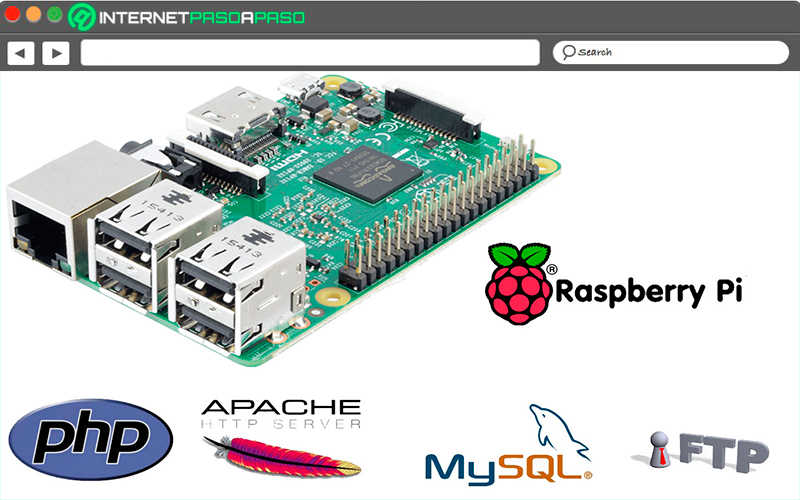
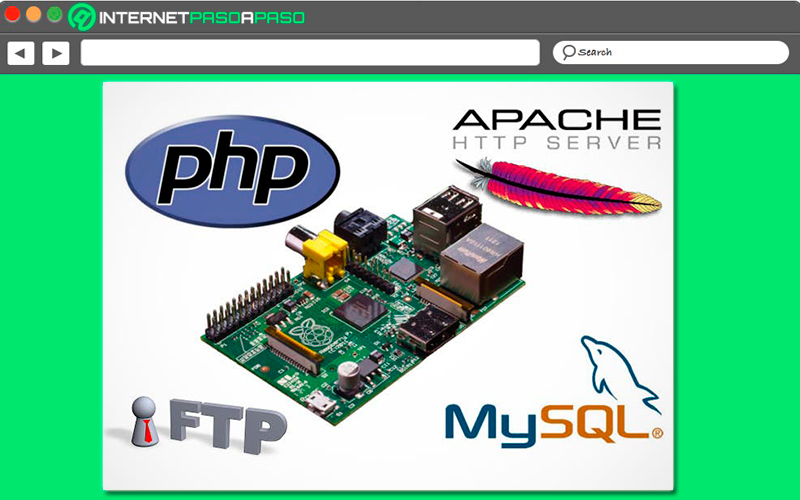
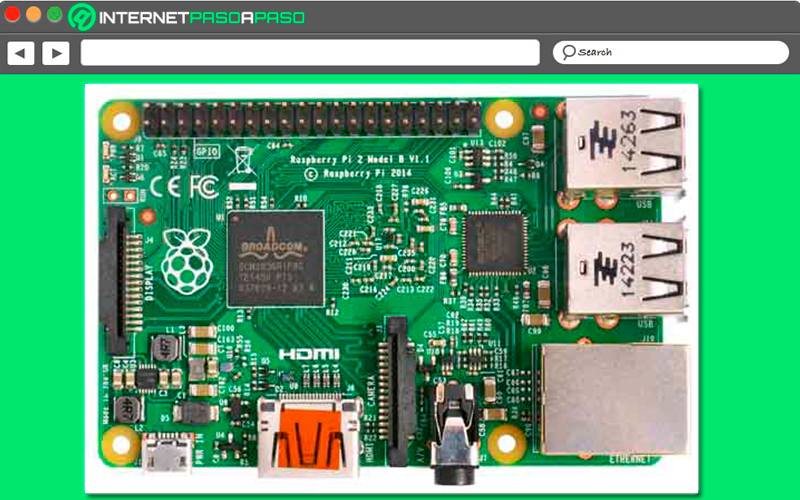
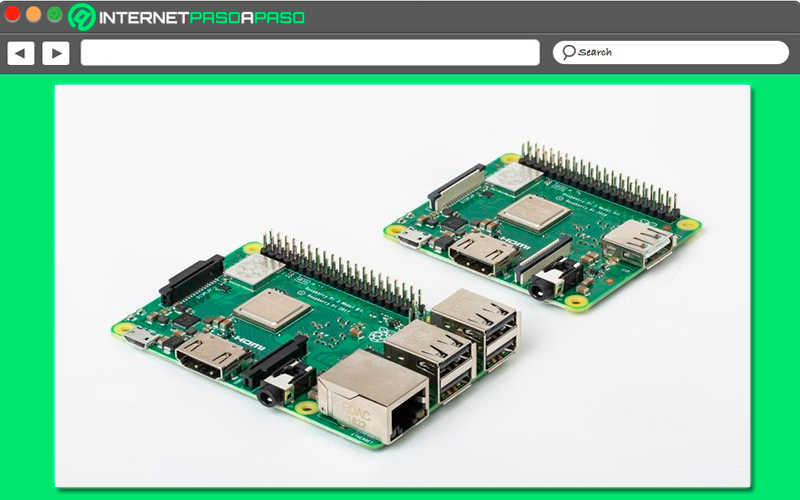
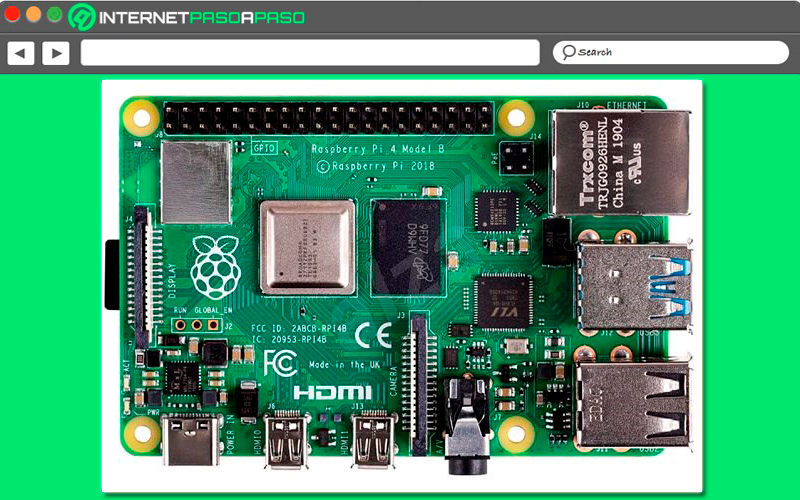
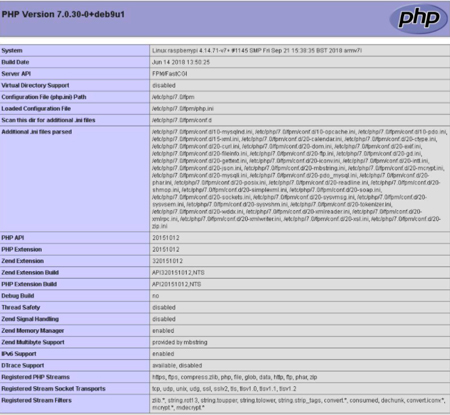




















esta todo muy bien explicado pero...
Yo tengo:
una raspberry pi
una tarjeta ssd
un cargador
una conexión a internet
explicas muy bien los comando etc. pero se te olvidor de cir que tengo que meter en la ssd.
Me gustaría saber si es posible realizar este tutorial en sistema operativo Debían 11 (bullseye)?